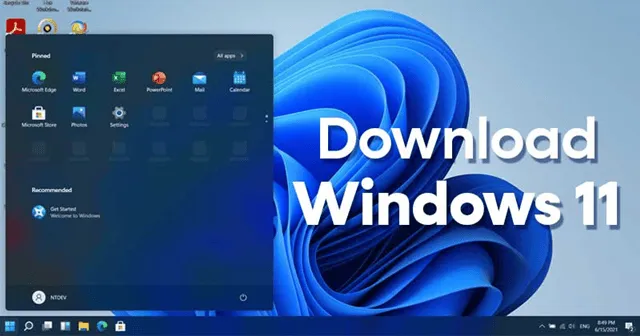
Microsoft は最近、新しい仲間である Windows 11 用の新しいパッチ アップデートをリリースしました。しかし、多くのユーザーは、PC に Windows 10 がインストールされているにもかかわらず、まだこのアップデートを入手していません。
Microsoft は、Windows 10 を PC に搭載しているすべてのユーザーが Windows 11 アップデートを無料で入手できるとユーザーに約束しました。ただし、TPM 2.0 チップ対応システムを搭載したシステムのみがこのアップデートを入手できるため、注意が必要です。
ただし、アップデートを入手できなかった人のために、このガイドにはアップデートを入手できなかった人向けの特別な情報があります。
このガイドでは、Windows 11 ISO 64 ビットを PC に無料でダウンロードする方法について説明します。したがって、古い PC で新しい OS を使用したい場合は、必ず最後までお読みください。
システム要件は何ですか?
| 仕様 | 要件 |
| CPU | 2コア以上で1GHz以上 |
| ラム | 4ギガバイト |
| ストレージ | 64GB以上 |
| TPM | バージョン2.0 |
| システムファームウェア | UEFI、セキュアブート対応 |
| GPU | WDDM 2.0ドライバーを備えたDirectX 12以降と互換性があります |
| マイクロソフトアカウント | 必要です |
| 画面 | 高解像度 720p |
Windows 11 完全無料 ISO (64 ビット) をダウンロード
Microsoftが2021年10月にWindows 11をすべてのWindows 10ユーザー向けに無料でリリースしたことは誰もが知っています。このガイドを心待ちにしていることは承知していますが、もうお待たせしません。以下のリンクを使用して、Windows 11 の無料ダウンロード ISO 64 ビット バージョンをダウンロードできます。
| Windows版 | Windows 11 ISO 英語 |
| サイズ | 5.1 GB (最も多くダウンロードされた) |
| サービスパック | 22H2 |
| バージョン | 64ビット |
| Windows版 | Windows 11 ISO ドイツ語 |
| サイズ | 5.1GB |
| サービスパック | 22H1 |
| バージョン | 64ビット |
| Windows版 | Windows 11 ISO フランス語 |
| サイズ | 5.1 |
| サービスパック | S22H1 |
| バージョン | 64ビット |
Windows 11 ISO ディスク イメージをダウンロードする
すでに述べたように、Microsoft Windows 11 は Web サイトで無料であり、Insider プログラムに登録しなくてもダウンロードして使用できます。したがって、Windows 11 ISO ディスク イメージを取得するために実行する必要がある必要な手順は次のとおりです。
- まず、Microsoft の公式 Web サイトにアクセスし、Windows 11 ディスクのダウンロードが表示されるまで下にスクロールします。画像 (ISO) オプション。
- その後、このオプション内のドロップダウン ボタンをタップし、Windows 11 (multi ISO) を選択します。

- それだけです。次に、「ダウンロード」ボタンを押します。次に、Windows 11 をダウンロードする言語を選択し、確認ボタンを押します。

- 64 ビット版を入手するためのダウンロード リンクが表示されます。クリックして。

Insider Program を使用して Windows 11 ISO ファイルをダウンロードする
これまでインサイダー プログラムに登録したことがないが、参加したい場合。パニックにならないでください。私たちがあなたの背中を押してくれるので、パニックにならないでください。以下の手順に従ってください。
- まず、この Insider プログラムに参加するには、公式 Web サイトにカーソルを合わせて登録します。
- 登録プロセスが完了すると、利用規約ウィンドウが表示されます。同意を確認する必要があります。次に、ウェブサイトはフライトの開始オプションにリダイレクトされます。


- 登録が完了すると、Windows 11 ISO ファイルを取得できるようになります。したがって、これを取得するには、Insider Program Web サイトにカーソルを置きます。
- 次に、最新の OS をダウンロードする言語を選択し、確認 ボタンを押します。


- それでおしまい。これで、ダウンロードリンクがそこに表示されます。したがって、リンクは最初の 24 時間のみ有効であるため、これを使用し、できるだけ早く ISO ファイルをダウンロードすることをお勧めします。その後、ご自身で再登録する必要があります。
UUP ダンプを使用して Windows 11 ISO ファイルをダウンロードする
UUP Dump は、パブリック リリース ビルド、プレビュー ビルド、カナリア チャネル ビルド、開発チャネル ビルド、ベータ チャネル ビルドなどの最新の Windows ビルドを簡単にダウンロードできるプラットフォームです。
Windows 11 バージョンを選択し、指示に従うだけで、UUP ダンプ サイトを利用して、必要な最新の Windows 11 ISO を無料で入手できます。詳細については、以下の手順に従ってください。
- UUP ダンプ公式ウェブサイトにアクセスします。
- 次に、ダウンロード メニューに移動し、クリックします。

- 幅広い Windows 11 ビルドを表示し、必要に応じて選択してクリックします。
- 希望の言語を選択し、次へ ボタンをクリックします。

- ダウンロードする Windows 11 エディションにチェックを入れて、次へ ボタンをタップします。

- [ダウンロード方法] リストから [ダウンロードして ISO に変換する] オプションを選択します。すべての変換オプションのチェックを外し、ダウンロード パッケージの作成をタップします。

- Zip ファイルがコンピュータにダウンロードされます。フォルダに解凍し、uup_download_windows を実行します。 管理者権限を持つパッケージ。

- コマンド プロンプト Windows が開き、Microsoft サーバーから Windows 11 ファイルを取得します。

- Windows をダウンロードした後、コマンド プロンプト画面が青くなり、0 を押して終了する必要があります。
- zip ファイルを解凍したフォルダーに移動します。 Windows 11 はまったく同じフォルダーにダウンロードされます。
メディア作成ツールを使用して Windows 11 ISO をダウンロードする
メディア作成ツール (MCT) を使用すると、ユーザーは Microsoft のサーバーから Windows 11 ISO ファイルを直接ダウンロードできます。利用可能な Windows 11 の最新バージョンを簡単にダウンロードできます。手順を確認してみましょう。
- ここからメディア作成ツールをダウンロードし、コンピュータで実行できます。
- 次の画面で、該当する通知とライセンス条項に同意するをクリックします。

- ここで PC の要件を分析し、Windows 11 のバージョンを提案しますが、「この PC に推奨されるオプションを使用する」 のチェックボックスをオフにすることをお勧めします。をクリックして、OS の言語とエディションを選択します。 [次へ] ボタンをクリックします。

- ISO ファイルを選択し、次へをクリックします。< /span>

- ISO ファイルを保存する場所を選択します。 [保存] ボタンをクリックします。
- インターネットの速度と所要時間に応じて、Windows 11 のダウンロードが開始されます。
- ダウンロードが完了したら、完了 をクリックします。
ブータブルUSBを使用してWindows 11 ISOファイルをインストールする方法?
これで、最新バージョンの Windows ISO ファイルが手に入りました。したがって、今度はそれを PC にインストールします。でも、どうやってやるのでしょう?心配しないで!私たちはあなたを助けるためにここにいます。以下の手順を実行するだけで済みます。
- 最初に行う作業は、USB ドライブを起動可能にすることです。そのためには、NTFS ファイル形式を使用して USB ドライブをフォーマットすることをお勧めします。これにより、ペンドライブまたは USB ドライブが起動可能になります。
- 次に、ダウンロード フォルダーに移動し、ISO ファイルをダブルクリックするか、単に します。
- その後、抽出したファイルをブート可能な USB ドライブに直接コピーして貼り付けます。
- 次に、システムを再起動し、起動画面に入る前にF12を押します。 a> ファンクション キー (メーカーによって異なる場合があります) で起動オプションを入力します。
- 次に、USB フラッシュ ドライブを起動デバイスとして選択します。それでおしまい。ここで、画面上の指示に従って、Windows の Insider Preview バージョンを PC にインストールできます。ただし、インストール中に英語を選択することに注意してください。
ハードウェアのパフォーマンスによっては、時間がかかる場合があります。ただし、完了したら、PC を再起動することを忘れないでください。その後は、新しい OS をお楽しみください。
よくある質問
Windows 11 をインストールするにはどうすればよいですか?
Windows 11 メディアのインストールまたは作成には 3 つのオプションがあります。あなたにとって最適な選択肢は、あなたの特定の状況によって異なります。
Windows 10 から Windows 11 にアップグレードするにはどうすればよいですか?
Windows 10 からアップグレードする場合、Microsoft は、PC でアップグレードの準備ができたことを Windows Update を通じて通知されるまで待つことをお勧めします。
Windows 11 のシステム要件は何ですか?
インストールする前に、PC ヘルス チェック アプリを使用して、デバイスが Windows 11 の最小システム要件を満たしていることを確認する必要があります。
Windows 11 の既知の問題に関する情報はどこで入手できますか?
デバイスに影響を与える可能性がある既知の問題については、Windows リリース情報ステータスを確認できます。
Windows 11 の ISO バージョンを PC に無料でダウンロードしてインストールする方法は以上です。このガイドがお役に立てば幸いです。インストール中に手順でつまづいた場合は、コメント欄でお知らせください。



コメントを残す